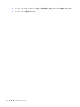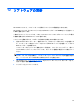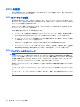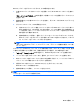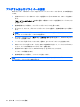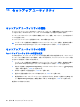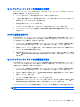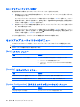Mini User Guide-Windows 7
BIOS アップデートをダウンロードするには、以下の操作を行います。
1.
お使いのコンピューター用のソフトウェアを提供している HP の Web サイトのページを表示し
ます。
[スタート]→[ヘルプとサポート]の順に選択して最新ソフトウェアを提供するページへのリンク
を選択します。
2.
画面の説明に沿ってお使いのコンピューターを指定し、ダウンロードする BIOS アップデートを
表示します。
3.
ダウンロードのページで、以下の操作を行います。
a.
お使いのコンピューターに現在インストールされている BIOS のバージョンよりも新しい
BIOS を確認します。日付や名前、またはその他の、ファイルを識別するための情報をメモ
しておきます。後で、ハードドライブにダウンロードしたアップデートを探すときにこの情
報が必要になる場合があります。
b.
画面の説明に沿って操作し、選択したバージョンをハードドライブにダウンロードします。
BIOS アップデートをダウンロードする場所へのパスのメモを取っておきます。このパス
は、アップデートをインストールするときに必要です。
注記: コンピューターをネットワークに接続している場合は、ソフトウェア アップデート
(特にシステム BIOS アップデート)のインストールは、ネットワーク管理者に確認してから実
行してください。
ダウンロードした BIOS によってインストール手順が異なります。ダウンロードが完了した後、画面
に表示される説明に沿って操作します。説明が表示されない場合は、以下の操作を行います。
1.
[スタート]→[コンピューター]の順に選択して、Windows の[エクスプローラー]を起動します。
2.
ハードドライブをダブルクリックします。通常は、[ローカル ディスク(C:)]を指定します。
3.
BIOS ソフトウェアをダウンロードしたときのメモを参照するなどして、ハードドライブ上のアッ
プデート ファイルが保存されているフォルダーを開きます。
4.
拡張子が.exe であるファイル(filename.exe など)をダブルクリックします。
BIOS のインストールが開始されます。
5.
画面の説明に沿って操作し、インストールを完了します。
注記: インストールが成功したことを示すメッセージが画面に表示されたら、ダウンロードした
ファイルをハードドライブから削除できます。
BIOS の更新
77